iOS 17 schützt deine Augen und misst die Bildschirmentfernung
Apple investiert seit Jahren in die Gesundheitsforschung und konnte mittlerweile zahlreiche Funktionen in die Apple Watch sowie das iPhone integrieren, um Gesundheitsdaten zu protokollieren, aufzubereiten oder gar zu messen. In iOS 17 und iPadOS 17 nimmt sich Apple nicht nur der Medikationseinnahme durch eine weitere Erinnerung an, sondern integriert auch ein Feature, um deine Augen zu schonen: „Bildschirmentfernung“
Was bringt „Bildschirmentfernung“?
Ein iPhone oder iPad mit Face ID misst die Entfernung zwischen deinen Augen und dem Bildschirm. Dazu kommt das fortschrittliche TrueDepth-System zum Einsatz, das normalerweise dein Gesicht zum Entsperren oder zur Passworteingabe scannt. Hältst du dein Gerät zu lange zu nah vor dein Gesicht, macht dich das Betriebssystem darauf aufmerksam. Laut Apple sollen damit deine Augen nicht nur weniger belastet werden, sondern damit möchte der iPhone-Hersteller auch das Risiko für Kurzsichtigkeit (Myopie) bei Kindern reduzieren, die nicht selten zur Ablenkung ein Apple-Gerät in die kleinen Hände bekommen, um beispielsweise ein Spiel zu spielen oder eine Serie zu schauen.
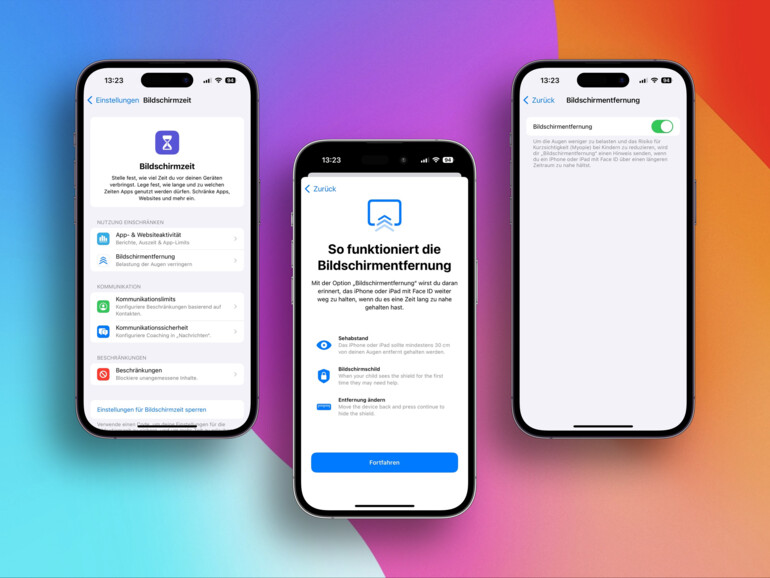
So aktivierst du „Bildschirmentfernung“ in iOS 17
Auch wenn Apple um die Gesundheit deiner Augen bemüht ist, ist die Funktion nicht standardmäßig aktiviert, wenn du iOS 17 installierst. Stattdessen musst du selbst aktiv werden und das Feature einschalten. Anders als du erwarten würdest, findest du „Bildschirmentfernung“ nicht in den Bedienungshilfen unter „Sehen“. Öffne die Einstellungen-App und rufe dann im Menü „Bildschirmzeit“ die neue Option „Bildschirmentfernung“ auf. Zieh den Regler neben „Bildschirmentfernung“ nach rechts, um die Funktion einzuschalten. Du wirst danach durch eine kurze Anleitung geführt, die dir die Funktionsweise näherbringt.
Apple nennt zwar keine genaue Zeit, bis das Feature aktiv wird und dich oder dein Kind über eine zu geringe Bildschirmentfernung informiert, aber der iPhone-Hersteller empfiehlt eine Entfernung von mindestens 30 cm zum Gerät. Sollte ein Meldung erscheinen, kannst du erst „fortfahren“, sobald du die Mindestentfernung wieder einhältst.
Was hältst du von der Funktion? Lass es uns in den Kommentaren wissen.

Apple iPhone 15 Pro Max (256 GB) - Titan Schwarz
- Das ist neu in iOS 17
- Alle Neuerungen von iPadOS 17 im Überblick
- iOS 17: Das ist neu in der Wetter-App – Durchschnittswerte, Mondphasen und mehr
- iOS 17: Das ist neu in Safari – Profile, Vorlesefunktion und mehr
- iOS 17: Das ist neu in Podcasts – Neues Design und kleine Verbesserungen
- iOS 17: Das ist neu in Notizen – Verlinkungen, PDFs ausfüllen und mehr
- iOS 17: Das ist neu in CarPlay – SharePlay, Ladestationen und mehr
- iOS 17: Das ist neu in Erinnerungen – Lebensmittellisten, Gruppierungen und mehr
- iOS 17: So funktioniert der Offline-Modus der Karten-App
- iOS 17: Teile deine Passwörter mit dem iCloud-Schlüsselbund – so funktioniert's
- iOS 17 führt zwei nützliche Features in der Kamera-App ein
- iOS schon deine Augen und misst die Bildschirmentfernung
- Dein iPhone wird zum Altersnachweis mit iOS 17
- iOS 17 beschleunigt das „Haptic Touch“-Feature deutlich
- iMessage: So funktioniert die Wegbegleitung von iOS 17
- iOS 17: Apple-ID im Web bietet Unterstützung für Passkeys
- Erste Betas zu iOS 17, iPadOS 17 und Co. verfügbar
- Diese Geräte erhalten kein Update auf iOS 17 und iPadOS 17
- iOS 17 & iPadOS 17: Diese Funktionen sind exklusiv für neue Modelle geplant
- iOS 17: Apple kündigt neue Gesundheitsfeatures für Apple Watch, iPhone und iPad an
- So funktioniert der Standby-Modus auf dem iPhone 14 Pro
- iOS 17 lässt dich AirTags mit anderen Personen teilen
- AirPods erhalten neue Features mit iOS 17

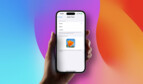

Diskutiere mit!
Hier kannst du den Artikel "iOS 17 schützt deine Augen und misst die Bildschirmentfernung" kommentieren. Melde dich einfach mit deinem maclife.de-Account an oder fülle die unten stehenden Felder aus.
Die Kommentare für diesen Artikel sind geschlossen.